Bạn có thể sử dụng nhãn duy trì và chính sách lưu trữ trong Outlook trên web để giúp quản lý email của mình.
-
Nhãn duy trì kiểm soát thời gian lưu thư của bạn.
-
Chính sách lưu trữ kiểm soát thời gian thư được giữ lại trong một thư mục email trước khi chúng được chuyển vào một kho lưu trữ.
Các nhãn và chính sách này có thể được gán cho cả thư và thư mục trong hộp thư của bạn.
Lưu ý: Tùy chọn gán nhãn duy trì và chính sách lưu trữ cho tài khoản của bạn có thể không sẵn dùng cho bạn nếu người quản trị CNTT của bạn chưa bật nhãn duy trì cho tổ chức hoặc trường học của bạn.
Chọn phiên bản của bạn để xem hướng dẫn
Các hướng dẫn sẽ khác nhau đôi chút, tùy theo việc bạn có đang sử dụng Outlook trên web beta hay không. Chọn phiên bản Outlook trên web bạn đang sử dụng để xem các bước áp dụng cho bạn.
|
NẾU HỘP THƯ ĐẾN CỦA BẠN CÓ GIAO DIỆN NHƯ SAU... |
NẾU HỘP THƯ ĐẾN CỦA BẠN CÓ GIAO DIỆN NHƯ SAU... |
|
|
|
Lưu ý: Nếu tổ chức của bạn đã tích hợp logo trên thanh công cụ, bạn có thể thấy khác đôi chút so với những gì được chỉ dẫn ở trên.
Hướng dẫn dành cho Outlook trên web beta
Hướng dẫn dành cho Outlook trên web cổ điển
Lưu ý: Nhãn duy trì và chính sách lưu trữ được tạo bởi người quản trị CNTT của bạn. Bạn có thể thêm hoặc loại bỏ nhãn duy trì và chính sách lưu trữ tùy chọn. Không thể loại bỏ nhãn và chính sách bắt buộc.
Để gán nhãn duy trì hoặc chính sách lưu trữ cho thư hoặc thư mục:
-
Truy cập trang đăng nhập Microsoft 365. Nhập địa chỉ email và mật khẩu cho tài khoản của bạn, rồi chọn Đăng nhập.
-
Trong danh sách thư hoặc ngăn thư mục, bấm chuột phải vào thư hoặc thư mục mà bạn muốn gán chính sách, rồi chọn Gán chính sách.
Dưới đây là ví dụ về các loại nhãn duy trì và chính sách lưu trữ có thể sẵn dùng:
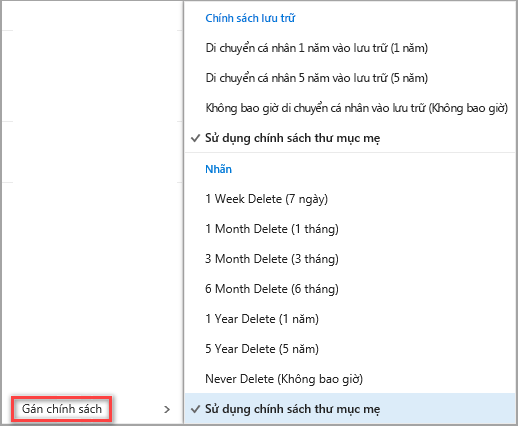
-
Chọn nhãn duy trì hoặc chính sách lưu trữ mà bạn muốn gán cho thư hoặc thư mục.
Mẹo: Nếu bạn muốn một thông báo tuân thủ cùng một chính sách với thư mục trong đó, hãy chọn Sử dụng chính sách thư mục chính.
Thư bị loại bỏ bởi nhãn duy trì có thể bị xóa vĩnh viễn hoặc chúng có thể bị chuyển vào thư mục Các mục Đã xóa của bạn. Khoảng thời gian có thể phục hồi được quản lý bởi người quản trị CNTT trong tổ chức của bạn. Khoảng thời gian mặc định là 30 ngày.
Để khôi phục thư đã bị loại bỏ bởi nhãn duy trì hoặc chính sách lưu trữ:
-
Dùng Khôi phục các mục đã xóa trong thư mục Các mục Đã xóa của bạn. Nếu mục này không còn trong thư mục Các mục Đã xóa của bạn, hãy xem khôi phục và khôi phục các mục đã xóa trong Outlook.
-
Khi bạn khôi phục một mục, bạn phải đặt nó trong một thư mục mà không có chính sách liên kết với nó, hoặc loại bỏ các chính sách từ mục sau khi bạn phục hồi nó. Nếu không, mục có thể lại bị loại bỏ.
-
Bạn không thể gán nhãn duy trì hoặc chính sách lưu trữ cho các mục trên lịch của mình.
-
Nhãn duy trì và chính sách lưu trữ được xử lý bảy ngày một lần.












